Лекция № 1: Создание слайд-шоу
Слайд-шоу - наиболее близкий к фильму вид творчества, его можно создавать с помощью различных программ, в том числе и с помощью Киностудии Windows, которая стоит на любом компьютере. Лучше начать с него, так как оно в примитивной форме приучает к тем процессам, которые в усложненной форме используются при создании фильма. Кроме этого фотографии в фильмы вставляются именно в форме слайд-шоу. Но ряд программ просто не работает, часть дают крайне плохое качество изображения, а Киностудия Windows дает фактически только один формат, что чрезвычайно неудобно для использования продукта. Мой совет - скачать программу E. M. PowerPoint Video Converter. Она дает идеальный результат, поддерживает любые (их около сотни) форматы, проста в использовании. Единственный недостаток - английский интерфейс. Лучший вариант для скачивания:
Последовательность работы:
1. Сделать презентацию в PowerPoint.
2. Открыть Е. М. Video Converter.
3. Нажать на New Task - Открыть презентацию в этой программе.
4. После этого откроется окно, предлагающее выбрать формат слайд-шоу, лучшее качество - все форматы HD, качество вызывает восхищение, но процесс может занять до получаса времени, кроме этого само слайд-шоу будет очень тяжелое - до 3Гб, имеет смысл сразу размещать его на видеохостинге или копировать на диск, чтобы не занимало место на жестком диске. Самые распространенные и быстро создаваемые - AVI и WMV. Если Вы хотите включить слайд-шоу в фильм, то можно выбрать Xvid, он идеален для программы VirtualDub. Чтобы выбрать формат нужно нажать на выбранную в списке соответствующую клавишу.
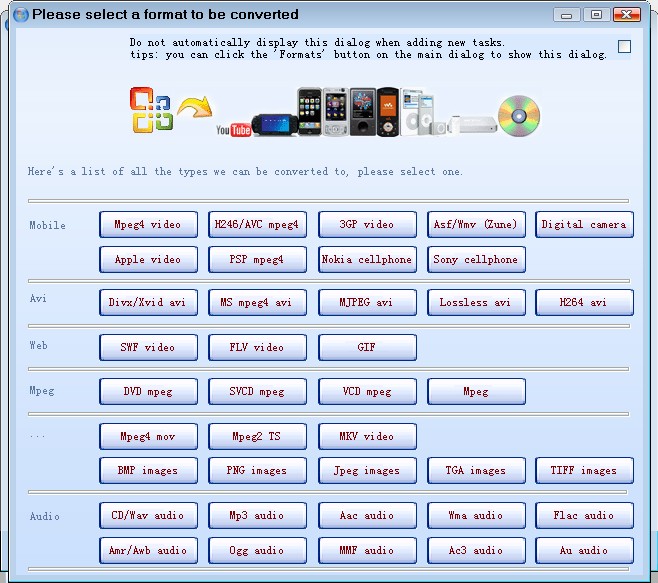
5. После этого открывается окно добавления звука. Есть два варианта - 1. Запись голоса автора. Он предустановлен. Если Вы выбираете его, то нужно подключить микрофон и прямо в ходе будущей конвертации надиктовывать в него текст, поглядывая на экран, где будут в реальном времени прокручиваться слайды 2. Можно выбрать Adde audio file (это добавление аудио из файла на компьютере), в этом случае откроется новое окно через которое нужно установить аудиофайл из компьютера. Важно: Здесь же можно установить длительность каждого слайда. Предустановлено 6 секунд, но можно поменять длительность самому, для этого возле цифры 6 нажать на треугольник, обращенный вверх или вниз - обратите внимание: соответственно будет меняться длительность кадра. После этого - нажать на Convert. Во всплывшем окне нажать OK. Сразу после этого запускается процесс.
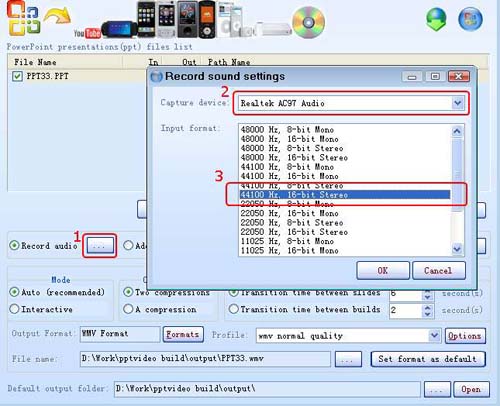
6. НЕ ПЫТАЙТЕСЬ ПРЕРВАТЬ ПРОЦЕСС. Это может привести к сбою.
7. После завершения процесса - откройте папку с результатом работы.
Получается примерно так:
http://www.slideshare.net/mrkhlopov/7-19052011
Спасибо за внимание.

